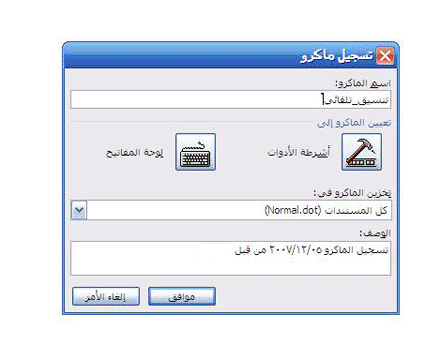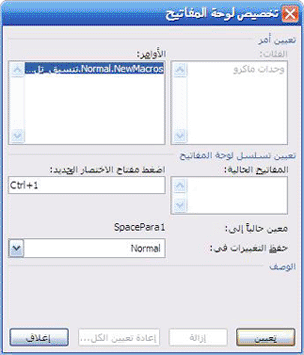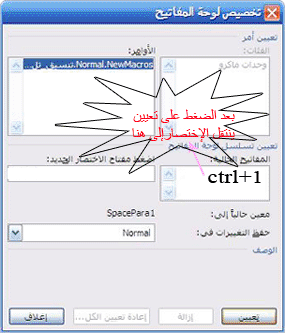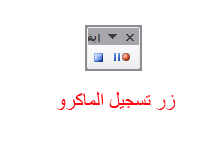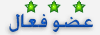الصفحة الرئيسية للمنتدى
|
التسجيل في المنتدى
|
تعديل البيانات الشخصية
|
قواعد الكتابة في المنتدى
|
بحــث
منتدى الحوار
>>
منتدى الكمبيوتر
>>
طريقة عمل ماكرو في برنامج الكتابة ( word )
| الكاتب |
| الموضوع |
 |
|
|
|
سامر الحالوش
مشرف

|
طريقة عمل ماكرو في برنامج الكتابة ( word )
السلام عليكم:
قبل ان نبدأ الطريقة لا بد لنا من أن نعرف شو هو الماكرو:
الماكرو يا أعزائي ما هو الماكرو: هو عبارة عن تسجيل عدة أوامر نستطيع من خلالها عمل عدة عمليات بضغطة زر ( يعني توفير الوقت والجهد) وخاصة في تنسيق النصوص( هو نفس الشي اللي اسمو action في برنامج الفوتو شوب للي بيشتغلو بالفوتوشوب)
نبدا الطريقة:
بعد فتح ملف الوورد وكتابة النص ( دون تنسيق ) نذهب إلى قائمة أدوات ونختار منها ماكرو ثم تسجيل ماكرو جديد فتفتح لنا النافذة التالية:
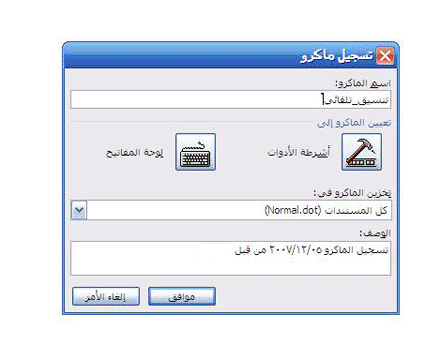
نضع اسم للماكرو الذي نريد أن نعمله ولكن مع ملاحظة أننا لا يمكن أن نستخدم المسافة للفصل بين الكلمات مع إمكانية استخدام الخط السفلي _ .
الآن نحن أمام خيارين إما أن نضيف الماكرو إلى أشرطة الأدوات ( ملف – تحرير,,,,,,) أو أن نجعله اختصار في لوحة المفاتيح لنشرح طريقة عمله كاختصار في لوحة المفاتيح
نضغط في نافذة بعد كتابة اسم الماكرو على لوحة المفاتيح فتفتح لنا النافذة التالية:
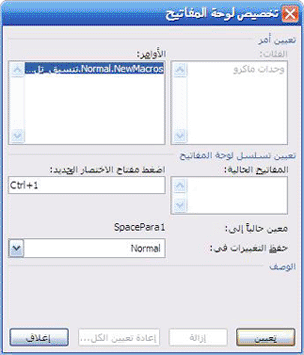
نختار الاختصار المناسب لنا ولكن مع ملاحظة عدم اختيار الاختصارات الأساسية لمايكروسوفت وورد مثل ( ctrl+c or ctrl+s or ctrl+a……) وغيرها من الاختصارات الأساسية لأننا لا نستطيع استعادتها بعد ذلك. في مثالنا هنا وليكن مفتاح الاختصار( ctrl+1 ) ثم نضغط على تعيين فنلاحظ انتقال الاختصار إلى قائمة المفاتيح الحالية ثم نضغط إغلاق
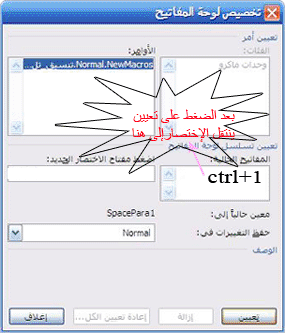
نلاحظ ظهور شريط أدوات جديد وعليه زر تسجيل وزر إيقاف وتحول الفارة إلى فارة مع شريط تسجيل.
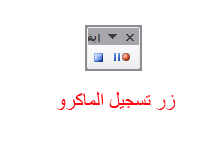
الآن نبدأ بعمل التنسيقات المطلوبة للنص الذي نعمل عليه مع ملاحظة أننا لا نستطيع استخدام الفارة لتحديد السطور أو الانتقال بين الكلمات وإنما يتم ذلك عن طريق الأسهم في لوحة المفاتيح والتحديد عن طريق الضغط على shift مع الانتقال بالأسهم المطلوبة.
بعد أن تمت علمية التنسيق والتأكد من أن النص منسق على الشكل المطلوب والذي نرغبه, نقوم بالضغط على زر إيقاف التسجيل في شريط الأدوات الجديد وهكذا نكون قد حفظنا الماكرو على الاختصار الذي حددناه في لوحة المفاتيح وللتأكد أن ما تم عمله صحيح نفتح مستند جديد ونضع فيه أي نص فرضا ننسخه من الانترنت ثم نحدد هذا النص ونضغط على الاختصار ( في مثالنا هنا هو ctrl+1 ) نلاحظ أن النص قد تحول إلى نص منسق حسب ما تم عمله سابقا
...............................
تقبلو التحية:
samer99syr@hotmail.com
----------------------------------
 ،،،،،، عندما تطول الغربة عن الوطن.. تفقد الأشياء معانيها ،،،،،، عندما تطول الغربة عن الوطن.. تفقد الأشياء معانيها
|
|
5-12-2007
11:00
|
|
google
عضو مميز

|
السلام عليكم ورحمة الله وبركاته..
تسلم على المعلومة الحلوة..والمفيدة..
لأنها عن جد بتوفر وقت وجهد...
بانتظار الجديد...وشكرا مرة تانية.
----------------------------------
عاشر بيت هالضيعة امانة..بكل اعناق كل شب وصبية. 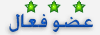 
|
|
8-12-2007
02:24
|
|
سامر الحالوش
مشرف

|
وعليكم السلام ورحمة الله وبركاته
تسلم google كما اتمنى الفائدة للجميع
شكرا لك وإن شاء الله الجديد في الطريق
..................
تحياتي
----------------------------------
 ،،،،،، عندما تطول الغربة عن الوطن.. تفقد الأشياء معانيها ،،،،،، عندما تطول الغربة عن الوطن.. تفقد الأشياء معانيها
|
|
8-12-2007
07:39
|
|
أبو مها
عضو مميز

|
السلام عليكم
شكرا لك أخ سامر
ما شاء الله طريقة حلوة وسهلة للتنسيق
شكرا لك ومتل ما قال الأخ جوجل (( بانتظار الجديد ))
مع التحية
----------------------------------
***سبحانك ربي *** كلما أوتيت علما*** زادني علما بجهلي***
|
|
9-12-2007
08:55
|
|
سامر الحالوش
مشرف

|
مرحبا أبو مها
أعتذر لتأخر الرد ولكن ظروف العمل والعيد
كل عام وانتم بخير بعد العيد
كما أرجو الفائدة للجميع
..................................................
----------------------------------
 ،،،،،، عندما تطول الغربة عن الوطن.. تفقد الأشياء معانيها ،،،،،، عندما تطول الغربة عن الوطن.. تفقد الأشياء معانيها
|
|
24-12-2007
11:35
|
|
|
جميع الأوقات بتوقيت قارة | الوقت الآن:
الأحد
7/12/2025
10:14
|
 |
|
|
|
منتدى الحوار
>>
منتدى الكمبيوتر
|